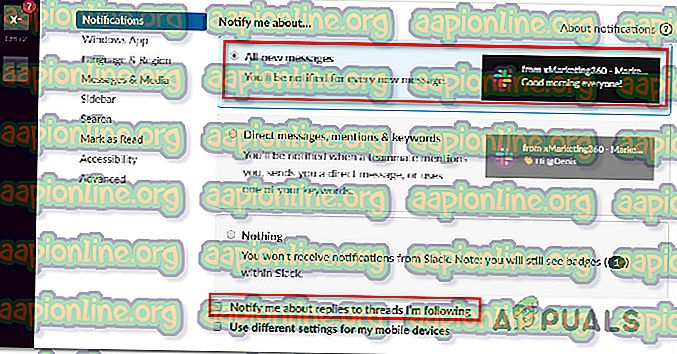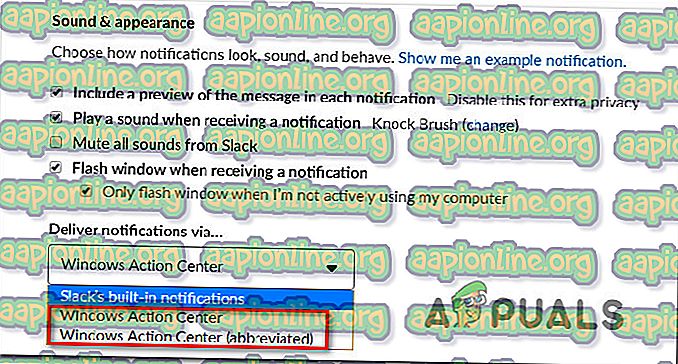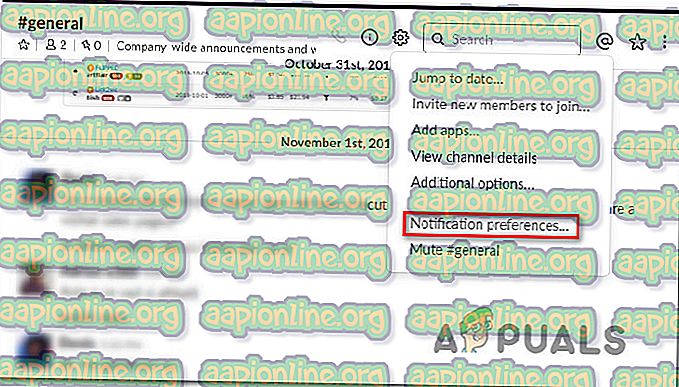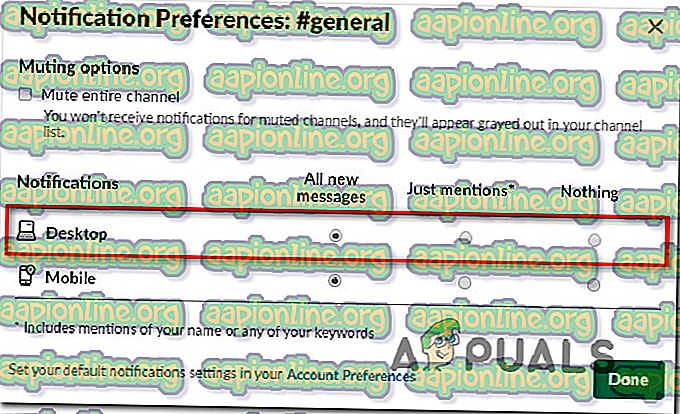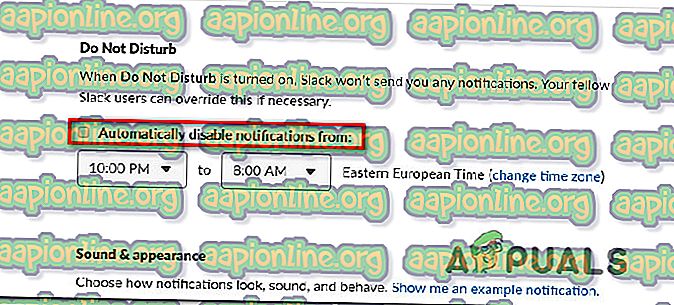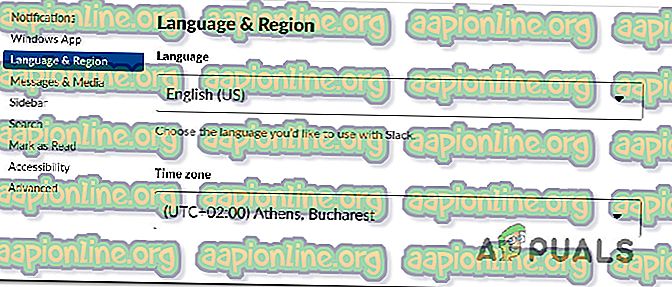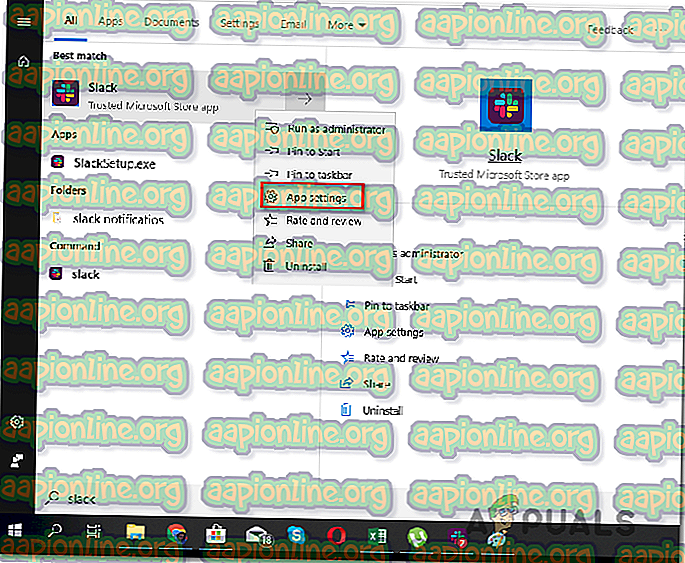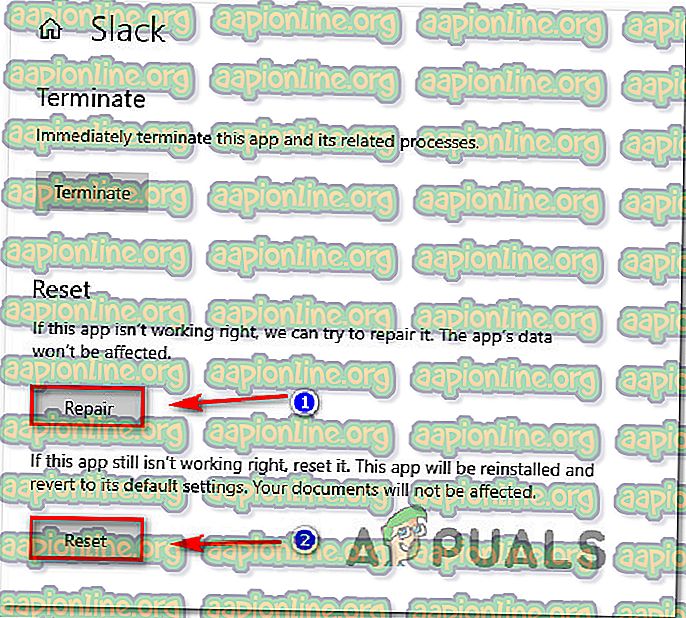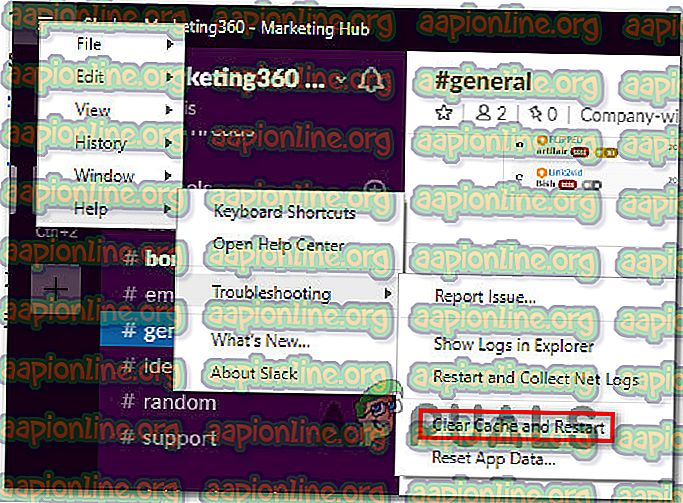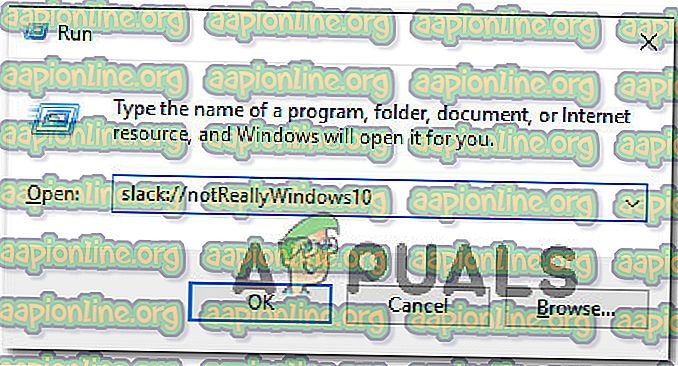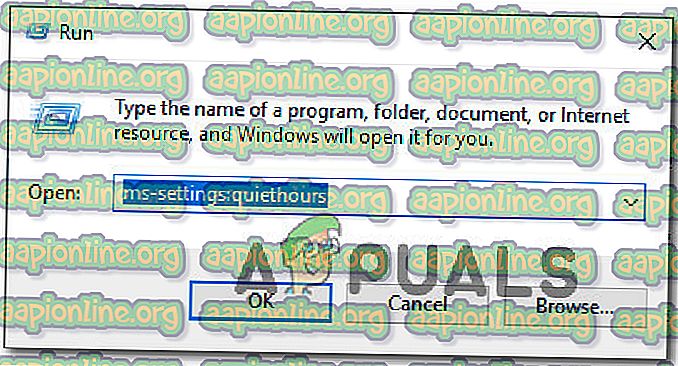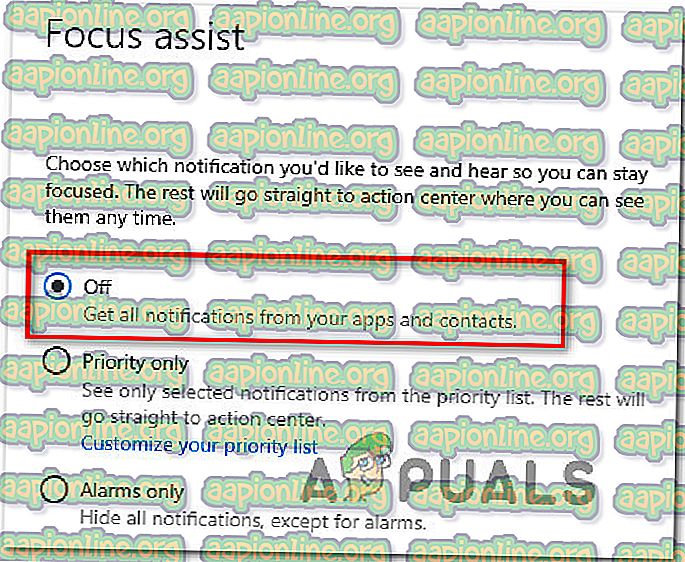Поправка: Обавештења о празном ходу не раде
Неколико корисника пријављује да не прима никаква обавештења од Слацк-а. Иако се широко сматра најбољом сервисном тимском сарадњом, Слацк се дуго и мучно испоручује са нотификацијама. Било да се ради о верзији за десктоп или УВП (Универсал Виндовс Платформ) иначици верзије за Виндовс или иОС апликацију, овај проблем са нотификацијама постоји већ годинама.

Шта узрокује да Слацк нотификације престану да функционишу?
Истражили смо овај одређени проблем на Виндовс-у гледајући различите корисничке извештаје и стратегије поправке које су неки погођени корисници имплементирали да би решили проблем. На основу онога што смо сакупили, постоји неколико прилично уобичајених сценарија који ће покренути ово посебно питање:
- Менаџер обавештења утврдио је да слабе нотификације нису важне - Управитељ обавештења на Виндовс 10 постао је паметан, што значи да ће одлучивати о нотификацијама које пролазе на основу интересовања корисника. Ако сте добили пуно слабих обавештења и игнорисали их све, почећете да их виђате све мање и мање док не почнете да показујете интересовање.
- Обавештења на радној површини су онемогућена за Слацк - Можда нећете видети слабе нотификације јер је функција слабе нотификације онемогућена из менија подешавања Слацк-а. У овом случају, омогућавање обавештења за Све нове поруке и обезбеђивање да буду испоручене кроз Виндовс Ацтион Центер требало би да реше проблем у овом одређеном сценарију.
- Режим Не узнемиравај спречава да нотификације прођу - Режим не узнемиравај дизајниран је да вам поштеди примање обавештења у време одмора, али ако радите са тимом који има другу временску зону, овај режим би могао да се покрене током ваше радно време. Да бисте решили овај проблем, мораћете да у потпуности онемогућите овај режим или да измените његове поставке тако да одражавају ваше радно време.
- Оштећена предмеморија Слацк апликације - Како су неки корисници пријавили, како се сакупљају предмеморирани подаци, можда ћете почети примећивати кашњења у испоруци обавештења. Пошто се зна да та одлагања постају све већа и већа, најбоље је формирати навику да повремено чистите кеш апликације Слацк. Овај поступак се разликује овисно о врсти Слацк апликације коју користите.
- Ново понашање нотификације не функционише правилно - Познато је да ново Виндовс 10 обавештење ствара проблеме (посебно са Слацком за радну површину). Срећом, постоји наредба Рун која ће вам омогућити да се врло лако вратите на претходно понашање нотификација.
- Тихи сате (помоћ у фокусу) блокира слабе обавијести - ако је на системима Виндовс 8.1 или Виндовс 10 омогућено мирно радно вријеме (помоћ у фокусу), то би могло бити разлог да вам обавијести не буду испоручене. У овом случају или потпуно онемогућите функцију или је конфигуришите на одговарајуће сате.
Ако тренутно тражите кораке за решавање проблема који ће поправити ваше Слацк нотификације, овај чланак ће вам помоћи. Доле ћете наћи колекцију метода које су други корисници у сличној ситуацији користили да исправе ово нарушено понашање.
Методе су поредане по ефикасности и озбиљности, па их следите редоследом којим су представљене. Једна од њих дужна је да реши проблем у вашем одређеном сценарију.
1. метод: Прочитајте све поруке на чекању
Ако више не примате слаба обавештења (али сте их раније видели), вероватно је да је ваш оперативни систем утврдио да вам те поруке нису толико важне, па је престао да их шаље. Ово је нова функција представљена са Виндовс 10.
Ако је овај одређени сценарио узрок недостатка Слацк нотификација, исправка је једноставно читање свих слацк порука које чекају. Ово ће послати праве сигнале у Виндовс 10, стављајући до знања да желите да примате више у будућности.

Имајући то у виду, једноставно отворите апликацију Слацк (десктоп или УВП) и кликните на сваку нову поруку да бисте је прочитали. Након што је прочитана свака порука, затворите Слацк и поново покрените рачунар. Ако је Виндовс раније Слацк нотификације сматрао важним, сада би се то понашање требало променити.
Након што се заврши следеће покретање, пратите понашање Слацка и видите да ли започињете са примањима обавештења. Ако и даље не можете да видите обавештења о празном ходу, пређите на следећи метод у наставку.
Други начин: Уверите се да су обавештења на радној површини омогућена
Ако никада нисте примили Слацк обавештења, највероватније је да је ова функција онемогућена из Слацк менија подешавања . Имајте на уму да администратори радног простора имају могућност да мењају подразумевано понашање обавештења.
Чак и више, подешавања обавештења нису у широкој апликацији - ако сте део више радних простора, морат ћете успоставити подразумевана понашања за све њих.
Ево кратког водича о томе да будете сигурни да су обавештења на радној површини омогућена на Слацк-у:
Напомена: Следећи кораци ће радити и на радној површини и на УВП верзији.
- Отворите Слацк (десктоп или УВП) и притисните Цтрл + Цомма тастер (', ') да бисте отворили мени Преференцес .
- Затим идите на картицу Обавијести и провјерите је ли одабрано пребацивање Све нове поруке .
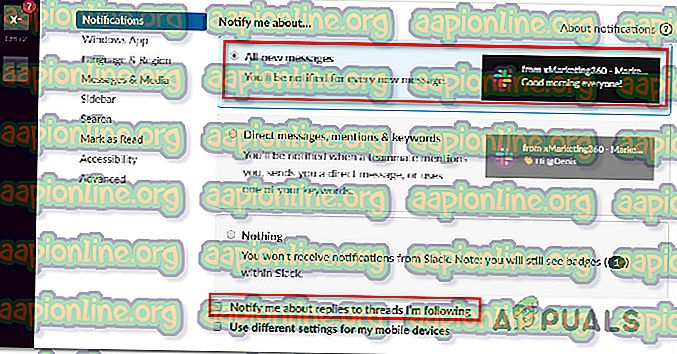
Напомена: Ако желите да добијате обавештења о сваком одговору на нит, потврдите оквир повезан са Обавести ме о одговорима на теме које пратим .
- Затим се померите доле до картице Звук и изглед и проверите да ли је падајући мени повезан са испоруком обавештења путем… подешен на Виндовс акциони центар или Виндовс акциони центар (скраћено).
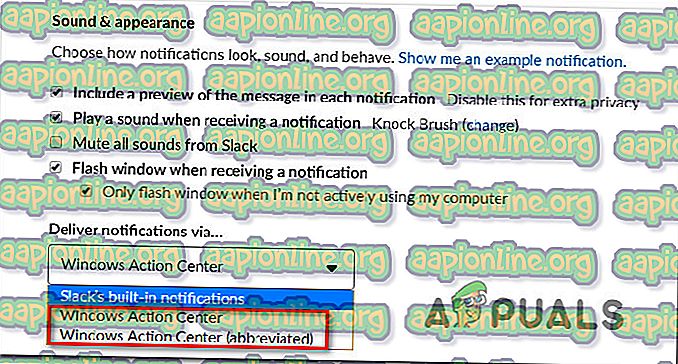
- Имајте на уму да поврх ових главних опција обавештења које смо управо измијенили постоје и појединачна подешавања канала која ће надјачати општа подешавања. Да бисте прилагодили понашање нотификација на појединим каналима, отворите сваки радни простор којем сте део и кликните на икону Цог и кликните на опцију Обавештења .
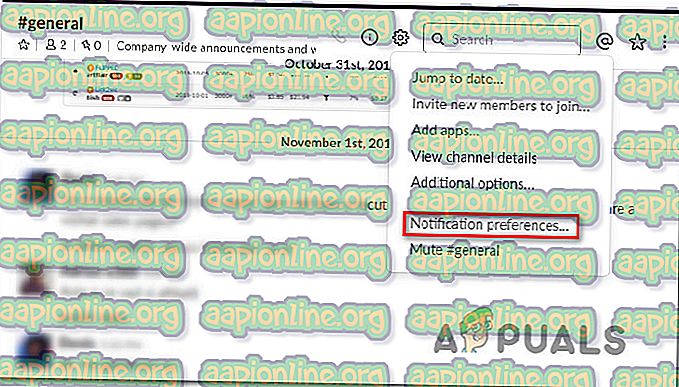
- Затим из менија Преференцес нотификације (Поставке обавештења) поставите преклопник Десктоп на Све нове поруке и кликните Готово.
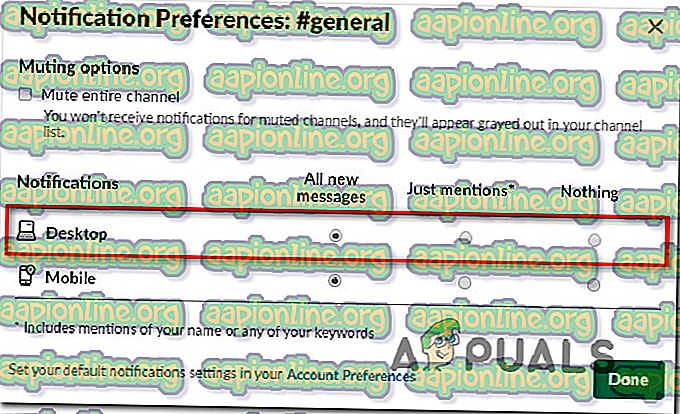
- Поново покрените апликацију Слацк и погледајте да ли започињете примање обавештења.
Ако и даље не можете видети обавештења чак и након што сте се уверили да су обавештења омогућена за вашу апликацију, пређите на следећи метод у наставку.
3. начин: Онемогућавање или прилагођавање режима „Не узнемиравај“
Друго потенцијално подешавање које би могло завршити онемогућавање ваших Слацк нотификација је режим „ Не узнемиравај “. Док је овај режим укључен, Слацк вам неће слати обавештења. Ову поставку креатор радног простора обично подешава према временској зони члана тима, али може се поништити прилично лако.
Ако се налазите у потпуно другој временској зони од оне коју је створио аутор радног простора, то би могао бити разлог зашто не видите обавештења. Ако се овај сценарио односи на вашу ситуацију, ево кратког водича за промену поставки „ Не узнемиравај режим “:
- Отворите Слацк (десктоп или УВП) и притисните Цтрл + Цомма тастер („, “) да бисте отворили мени Преференцес . Затим кликните на Обавијести и помакните се према доље до одјељка Не узнемиравај .
- Сада, у зависности од тога шта желите, можете или да онемогућите или измените функцију Не узнемиравај да би одражавали ваше потребе. Да бисте га онемогућили, једноставно искључите потврдни оквир повезан са Аутоматски онемогући нотификације из .
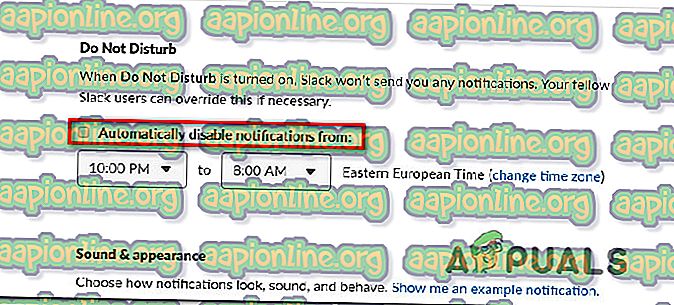
Напомена : Ако желите да сачувате своје мирне сате, можете напустити поље повезано са Аутоматско онемогућивање обавештења са потврђених и ручно подесите сате. Али обавезно поставите тачну временску зону у складу са својом локацијом.
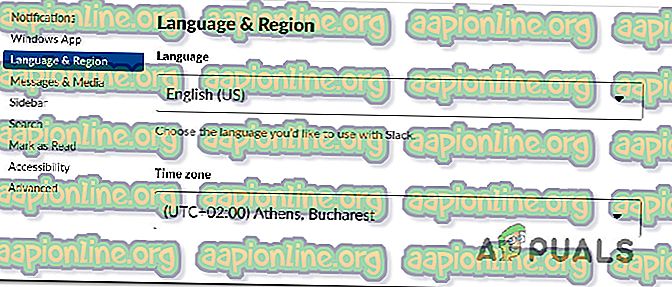
- Поново покрените Слацк клијент и погледајте да ли започињете примање обавештења.
Ако и даље не примате обавештења о Слацк-у, пређите на следећи метод у наставку.
Метода 4: Брисање предмеморије Слацк апликације
Како се испоставило, неуспех у приказивању обавештења такође се може пратити до грешке у кеш-у Слацк апликације. Неколико корисника који се боре да реше исто понашање успели су да реше проблем уклањањем предмеморије Слацк апликације.
Слацк чува кеширане податке како би се убрзало време учитавања и побољшало корисничко искуство. Но, како је показало мноштво корисничких извештаја, како се сакупљају предмеморирани подаци, можда ћете почети да видите негативне ефекте (укључујући нестанак обавештења или велика кашњења).
Срећом, очистити предмеморију је врло лако, али поступак је различит у зависности од верзије Слацка коју користите. Молимо следите одговарајући водич у зависности од верзије Слацк коју користите:
Брисање Слацк цацхе-а за УВП верзију
- Притисните тастер Виндовс и почните да тражите Слацк. Затим, десним кликом миша кликните на Слацк и изаберите
Напомена: Ако имате обе верзије Слацка, уверите се да циљате УВП верзију. УВП верзија има мали текст са „ Трустед Мицрософт Сторе Апп “ испод ње.
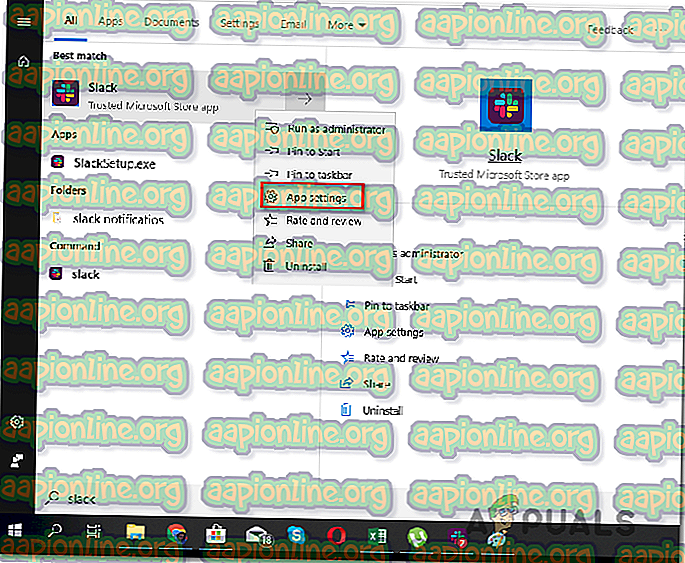
- Унутар менија опција за подешавање, помичите се према доље и кликните на Поправак. Након што је поступак довршен, поново покрените рачунар и погледајте да ли сте почели да видите обавештења о стацку. Ако нисте, вратите се поново у мени Ресет и кликните на Ресетуј.
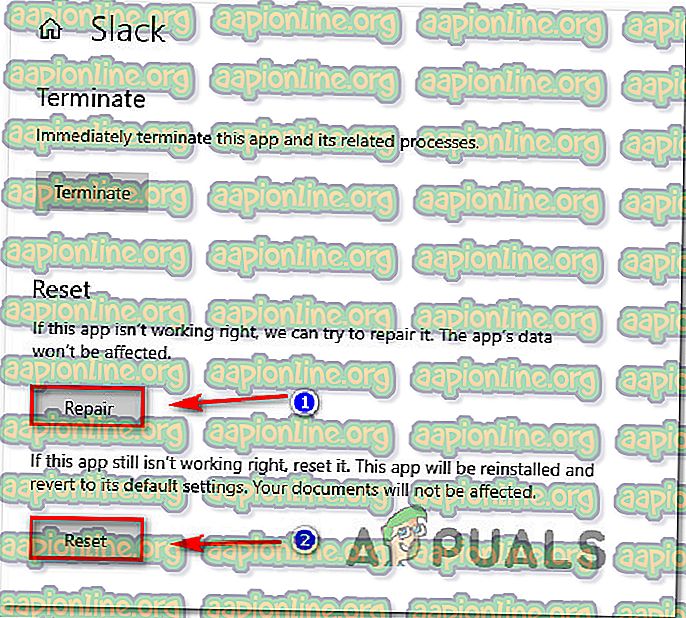
- Након чишћења предмеморије поново се пријавите у свој радни простор и погледајте да ли започињете примати обавијести. Ако нисте, пређите на следећи метод у наставку.
Брисање Слацк кеша за верзију за Десктоп
- Ако користите Слацк радну површину, кликните на Хамбургер мени (горњи леви угао екрана).
- Идите на Филе> Хелп> Рјешавање проблема, а затим кликните на Цлеар Цацхе и Рестарт .
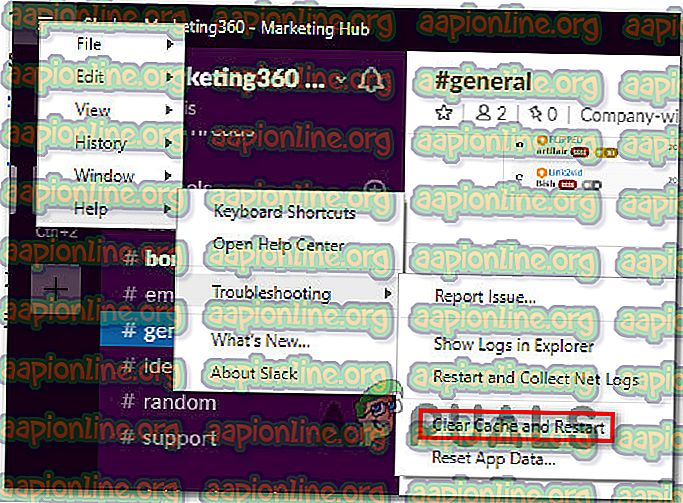
- Ваша Слацк апликација ће се поново покренути за неколико секунди са очишћеном предмеморијом. Погледајте да ли почнете примати обавештења.
Ако и даље не примате обавештења чак и након брисања предмеморије апликације, пређите на следећи метод у наставку.
Метода 5: Враћање на претходно понашање обавештења
Неколико погођених корисника известило је да је проблем решен након што су онемогућили Слацк-ове интеграције са Виндовс Ацтион Центер-ом и вратили се на претходно понашање обавештења. То се може учинити прилично лако помоћу једноставне команде Рун.
Ево шта треба да урадите:
- Притисните тастер Виндовс + Р да бисте отворили дијалошки оквир Рун (Покрени ).
- Унутар дијалошког оквира „Покрени“ откуцајте или залепите следећу команду и притисните тастер Ентер :
слацк: // нотРеаллиВиндовс10
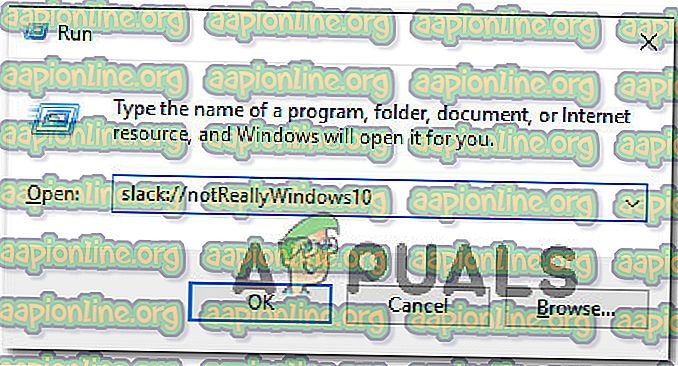
- Поново покрените рачунар и видите да ли ћете почети примати обавештења приликом следећег покретања.
Ако још увек не можете да видите слаба обавештења, пређите на следећи метод у наставку.
6. метод: Онемогућавање тихих сати (помоћ у фокусу) на Виндовс-у
Још један популаран разлог због којег бисте могли да видите овај проблем због функције Виндовс продуктивности која се зове Куиет Хоурс (ребрандед као Фоцус Ассист). Ако нисте знали, ова функција ће онемогућити сва обавештења током одређеног времена које морате сами да конфигуришете.
Значајка Куиет Хоурс ради као главни филтер, што значи да ће надјачати било која подешавања апликација (укључујући Слацк). Дакле, чак и ако сте Слацк конфигурирали да приказује нотификацију за сваки догађај на вашој радној станици, Куиет Хоурс ће их све онеспособити.
Напомена: Тихи сати су доступни само у системима Виндовс 8.1 и Виндовс 10.
Ако сумњате да Тихи сати могу да изазову овај посебан проблем, ево шта треба да урадите:
- Притисните тастер Виндовс + Р да бисте отворили дијалог за покретање. Затим откуцајте „мс-сеттингс: куиетхоурс“ и притисните Ентер да отворите картицу Куите Хоурс (помоћ у фокусу) апликације Сеттингс .
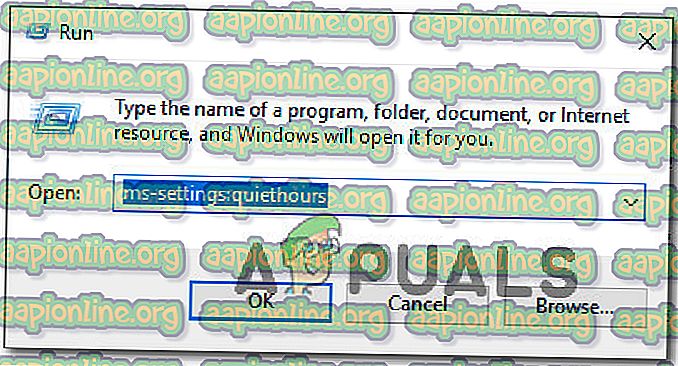
- Унутар менија Ф оцус Ассист (Куиет Хоурс) подесите преклопку на ОФФ.
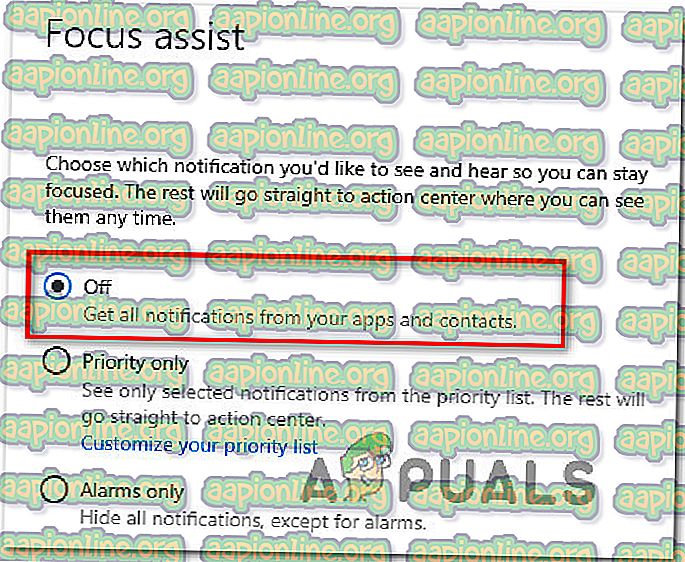
- Поново покрените рачунар да бисте сачували измене и видели да ли ће ваше Слацк обавештења постати видљиве.